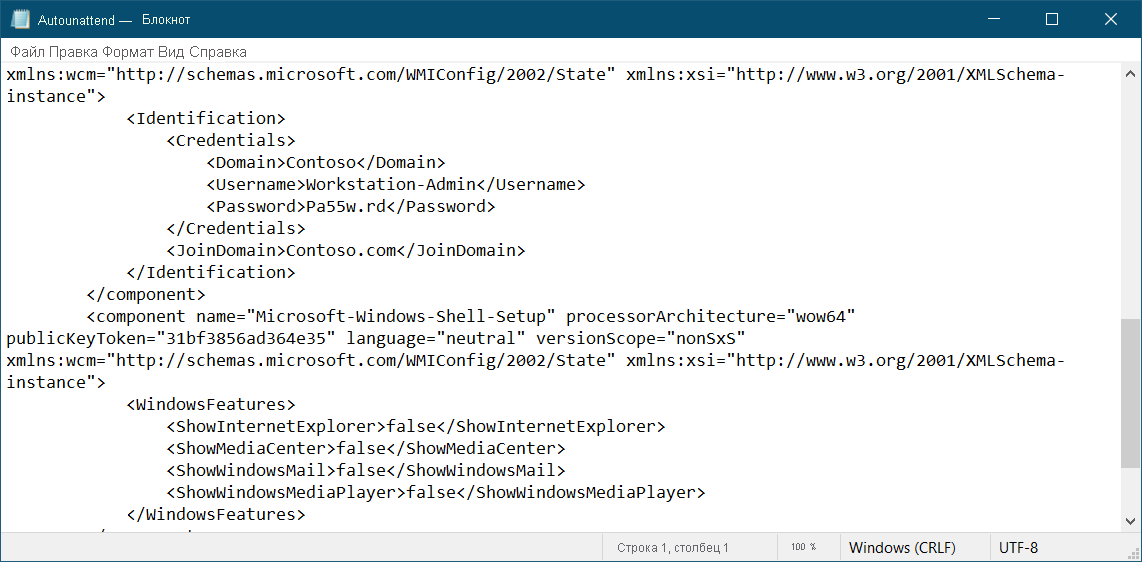Настройка сервера с помощью файлов ответов
Вы решили автоматизировать настройку после установки для серверов Windows Server, развертываемых в компании Contoso. Вы можете использовать Windows SIM для создания файлов ответов, содержащих параметры, необходимые для завершения настройки серверов Windows Server компании Contoso.
Что такое файлы ответов?
Файлы ответов — это текстовые XML-файлы, которые содержат параметры, позволяющие настраивать и автоматизировать процесс развертывания Windows. Хотя для создания и редактирования XML-файлов можно использовать текстовый редактор, это может быть сложной задачей. Так что обычно проще загрузить и установить комплект средств для развертывания и оценки Windows (Windows Assessment and Deployment Kit), а затем использовать средство Windows SIM для создания и изменения файлов ответов для автоматической установки.
Файлы ответов организованы в два раздела, как описано в следующей таблице.
| Раздел | Описание |
|---|---|
| Компоненты | Содержит все параметры компонентов, которые применяются в файле ответов во время установки. Этот раздел в дальнейшем делится на этапы настройки, каждый из которых представляет отдельный этап настройки. Это следующие этапы: windowsPE, offlineServicing, generalize, specialize, auditSystem, auditUser и oobeSystem. |
| Пакеты | Определяет пакеты, используемые для распространения обновлений и языковых пакетов. Этот раздел используется для включения или отключения выбранных компонентов Windows. |
Совет
При создании файла ответов можно указать, на какой этап установки следует добавить параметры.
На следующем рисунке показана консоль по умолчанию для проекта файла ответов без заголовка в Windows SIM.
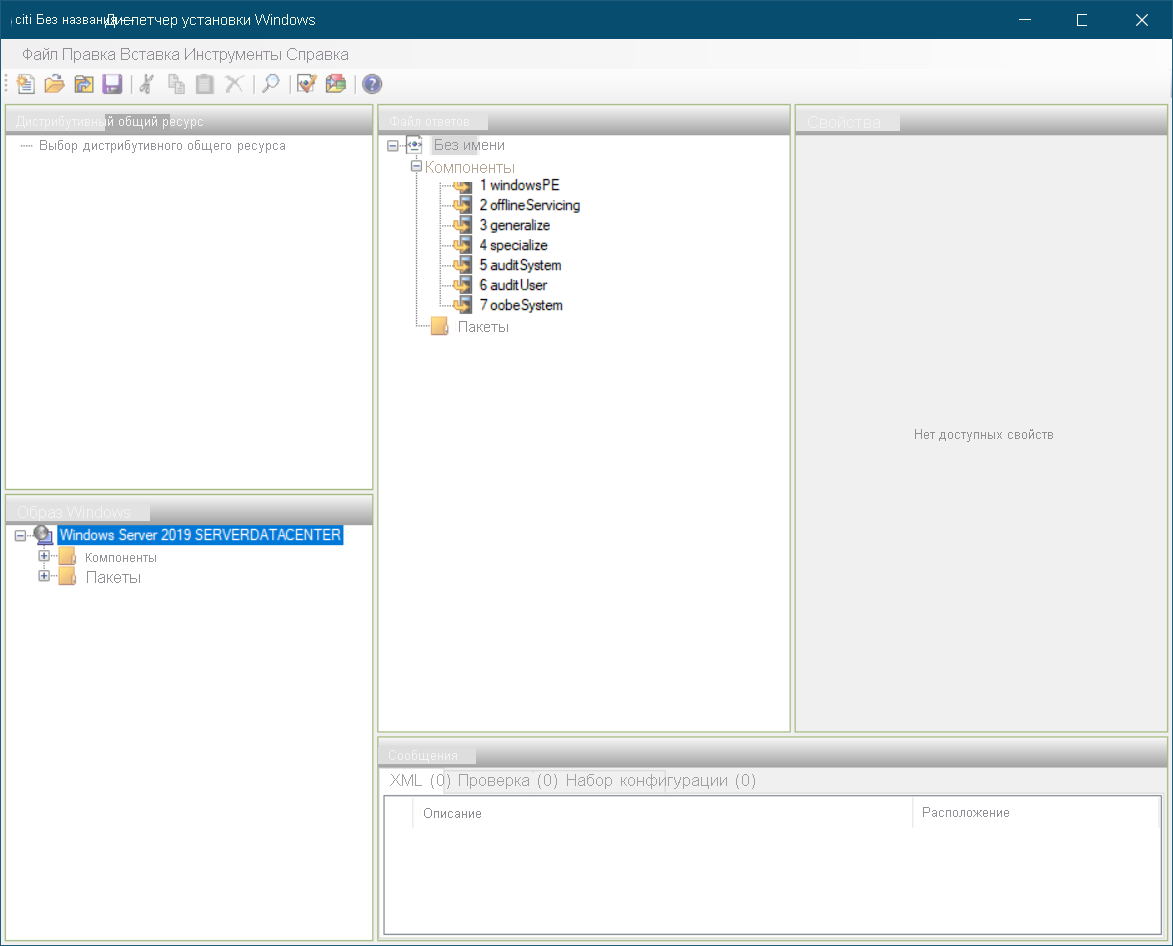
Внимание
Большинство параметров, относящихся к конфигурации после установки, находятся на этапе установки specialize.
Создание и распространение файлов ответов
Первым шагом в создании файлов ответов является загрузка Windows ADK и выполнение выборочной установки. При появлении запроса выберите пункт Средства развертывания (Deployment Tools) (включая средства обслуживания образов развертывания и управления ими (DISM), Windows SIM и связанные компоненты).
Затем используйте следующую процедуру:
Откройте Windows SIM. В меню выберите пункт Файл (File), а затем выберите Новый файл ответов (New Answer File).
В диалоговом окне Диспетчер образов системы Windows (Windows System Image Manager) выберите Да (Yes) при появлении запроса на открытие нового образа Windows.
Поиск и локализация файла образа.
Совет
Файл образа install. wim можно использовать с DVD-диска продукта Windows Server (расположенного в папке \Sources). Кроме того, можно использовать пользовательский образ, созданный и обобщенный вами ранее.
Затем при появлении запроса в диалоговом окне Выбор образа (Select an Image) выберите образ, который необходимо установить, и нажмите ОК.
В диалоговом окне Диспетчер образов системы Windows (Windows System Image Manager) выберите Да (Yes), чтобы создать файл каталога. Этот файл необходим.
Примечание.
Создание файла каталога занимает около пяти минут.
После создания файла каталога можно приступить к настройке файла ответов. Базовый процесс выглядит следующим образом:
Для каждого элемента, который необходимо включить в файл ответов, в области образ Windows найдите элемент (в компонентах или пакетах), щелкните правой кнопкой мыши или активируйте контекстное меню для элемента, а затем выберите команду Добавить в файл ответов (Add to Answer File). Эта процедура добавляет необходимые параметры в область файла ответов, с которой можно настроить этот параметр на нужное значение с помощью панели свойств (Properties).
При добавлении всех обязательных элементов в файл ответов следует использовать панель свойств (Properties) для настройки нужных значений.
Далее следует проверить файл ответов. В меню выберите Инструменты (Tools) и щелкните Проверить файл ответов (Validate Answer File). Все проблемы отображаются в области сообщений (Messages).
Затем сохраните файл. Выберите Файл (File), а затем выберите Сохранить файл ответов (Save Answer File).
Выберите расположение сохранения и щелкните Сохранить (Save).
Совет
Можно сохранить файл с любым именем, а также поместить его в несколько расположений. Однако, если файл сохраняется как Autounattend.xml в корневом каталоге съемного устройства хранения, программа установки сможет найти файл без дальнейшей настройки.
Типичные параметры для включения
Несмотря на то, что в файле ответов можно настроить множество параметров, только часть из них относится к настройке после установки.
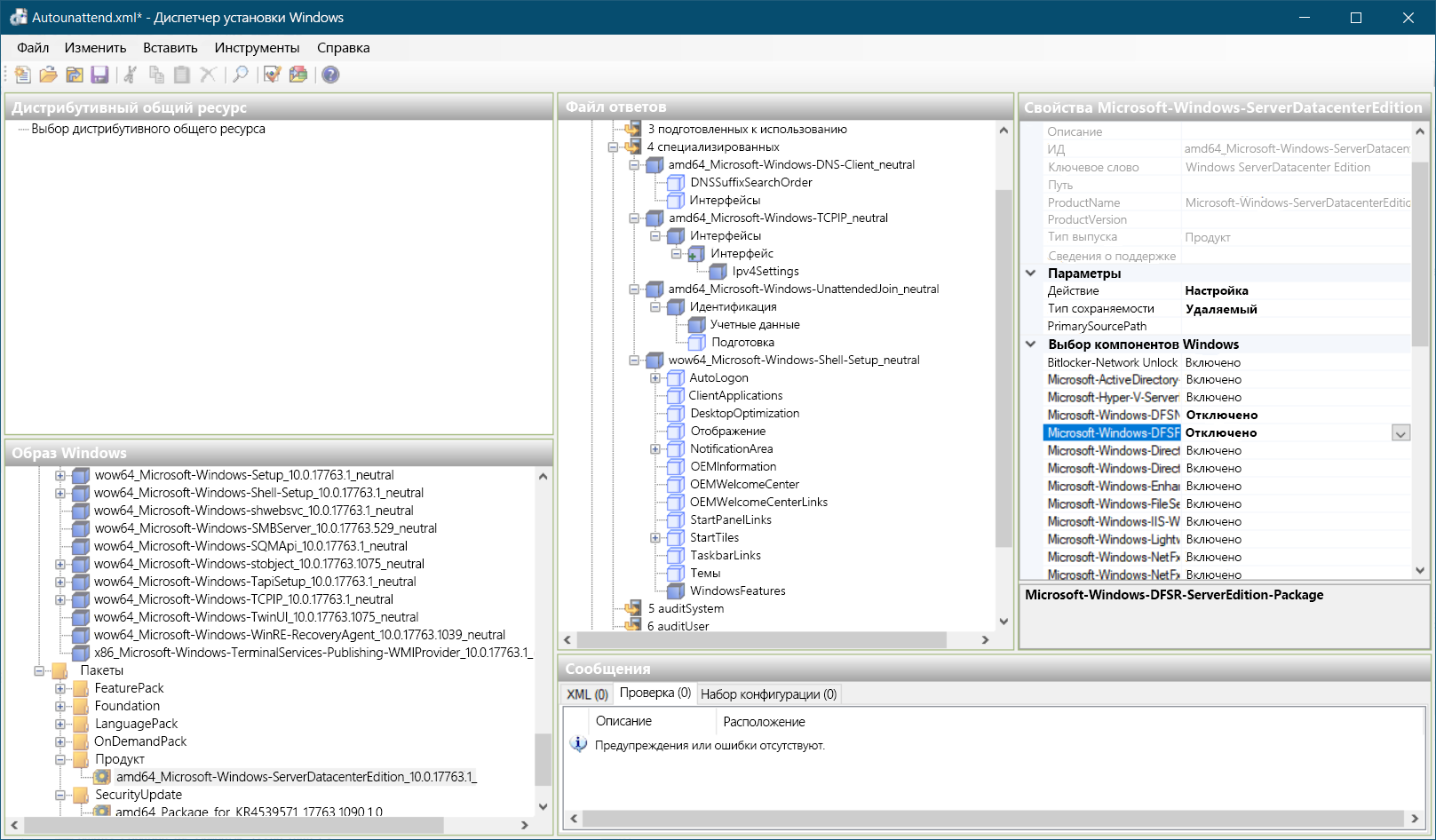
Некоторые из наиболее распространенных параметров в узле Components перечислены ниже:
- Microsoft-Windows-TCPIP. Настраивает параметры сети TCP/IP.
- Microsoft-Windows-DNS-Client. Содержит параметры разрешения имен с помощью DNS.
- Microsoft-Windows-UnattendedJoin. Позволяет добавить компьютер в домен AD DS.
- Microsoft-Windows-Shell-Setup. Предоставляет доступ к ряду параметров, включая имя компьютера.
В узле Пакеты (Packages) добавьте параметры продукта (Product) в файл ответов.
Конечным результатом является простой текстовый файл, содержащий синтаксис XML, необходимый для настройки установки Windows Server.